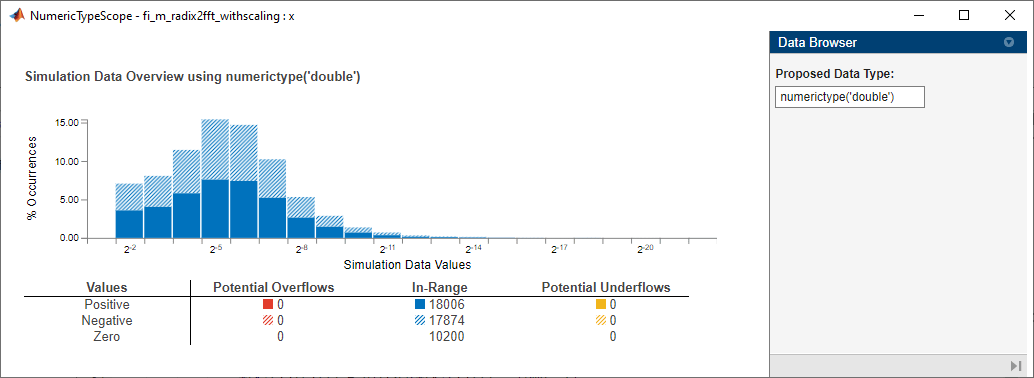buildInstrumentedMex
ログ作成可能なインストルメンテーションを含んだコンパイル済み C コード関数の生成
説明
buildInstrumentedMex は、MATLAB® ファイル fcn -optionsfcn.mbuildInstrumentedMex および fiaccel の一般的な構文とオプションは同じですが、buildIntstrumentedMex は fi オブジェクトの制限がなく、'-coder' オプションをサポートします。
メモ
関数 fiaccel と同様に、関数 buildInstrumentedMex は MEX 関数を生成します。C コードを生成するには、関数 codegen (MATLAB Coder) を使用します。
例
入力引数
ヒント
ソフトウェアに付属の MATLAB 関数はインストルメント化できません。最上位の関数がそのような MATLAB 関数の場合、ログには何も含まれません。また、スクリプトもインストルメント化できません。
インストルメンテーションの結果は、インストルメント化した MEX 関数が呼び出されるたびに累積されます。
clearInstrumentationResultsを使用して、ログの前回の結果をクリアします。コーディング パターンによっては膨大なデータが渡されますが、使用されるデータはその一部です。そのような場合、
buildInstrumentedMexの使用時にパフォーマンスの低下が確認される可能性もあります。次のパターンでは、subfunは入力配列の 1 要素Aしか使用しません。通常の実行では、subfunを 1 回実行する時間はAのサイズにかかわらず一定です。つまり、関数topfunがsubfunをN回呼び出すと、topfunの合計実行時間はNに比例します。ただし、インストルメント化されると、subfunを 1 回実行する時間はN^2 に比例するようになります。これは、最小データと最大データが配列全体に対して計算されるためです。Aが大きいと、この計算でパフォーマンスの大幅な低下が発生する場合があります。そのため、可能な限り、関数が実際に必要とするデータのみを渡すようにしてください。function A = topfun(A) N = numel(A); for i=1:N A(i) = subfun(A,i); end end function b = subfun(A,i) b = 0.5 * A(i); end function A = topfun(A) N = numel(A); for i=1:N A(i) = subfun(A(i)); end end function b = subfun(a) b = 0.5 * a; end
バージョン履歴
R2011b で導入参考
fiaccel | clearInstrumentationResults | showInstrumentationResults | NumericTypeScope | codegen (MATLAB Coder) | mex